デキスパートは建設業の管理業務に特化したサイトです。
デキスパートのホームページを見てみる
▼関連記事▼ デキスパートでよく使う操作が学べます。
投稿が見つかりません。
デキスパートには異なる2つのデータファイルが存在します。
その2通りの手順を説明します。
目次
基本データ取込み手順
基本データ取込み手順-
「データフォルダー選択」をクリックします。
基本データ取込み手順-
「Kentem」を展開します。
※保存先を指定してなければ、パソコン本体に保存されています。

基本データ取込み手順-
「Deta」クリックした後「✔OK」をクリック
基本データ取込み手順-
取込み完了。
工事データの選択が可能になります。
メールデータの取込み手順
メールデータ取込み手順-
「データ管理バックアップ」をクリックします。
メールデータ取込み手順-
「メールデータ取込み」をクリックします。
メールデータ取込み手順-
「📁 ファルダー」をクリックします。
メールデータ取込み手順-
「メールデータ(.DET)」を選択し、「開く(O)」をクリックします。
※メールデータの保存先を選択します。
「.DET」という拡張子がメールデータです。

メールデータ取込み手順-
「► 次へ」をクリックします。
メールデータ取込み手順-
「► 次へ」をクリックします。
メールデータ取込み手順-
「✔ 開始」をクリックします。
メールデータ取込み手順-
「🚪 閉じる」をクリックします。
メールデータ取込み手順-
取込み完了です。
工事データの読み込みが可能になります。
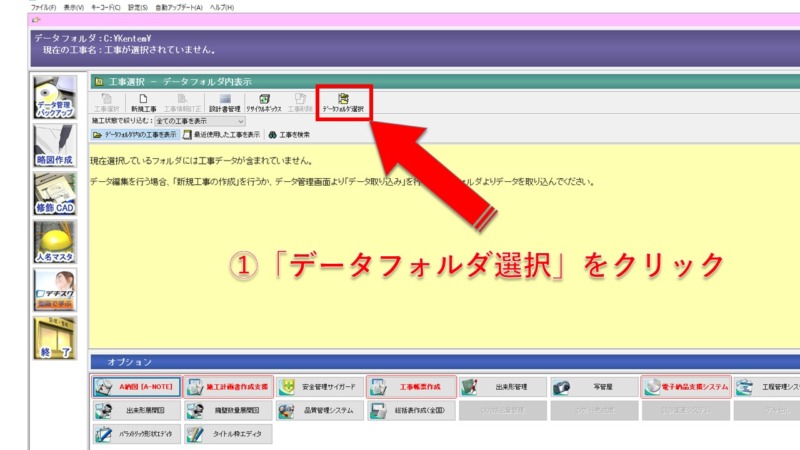
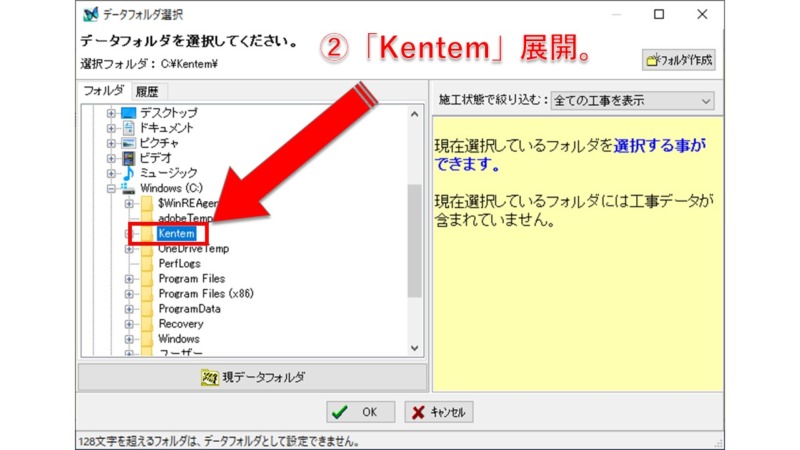
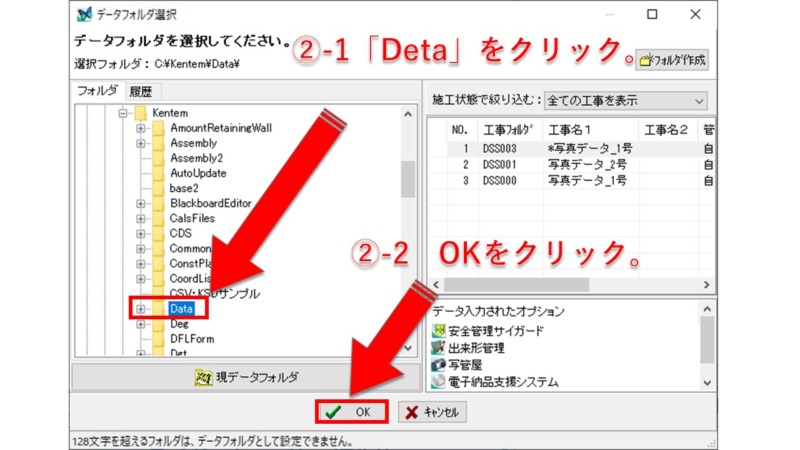
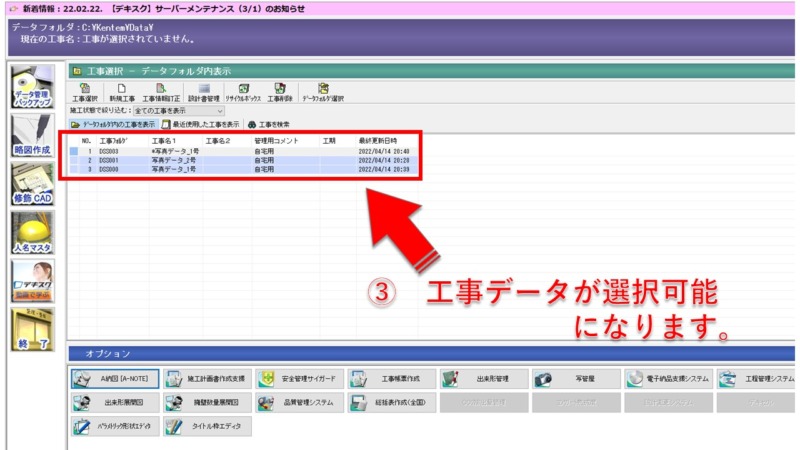
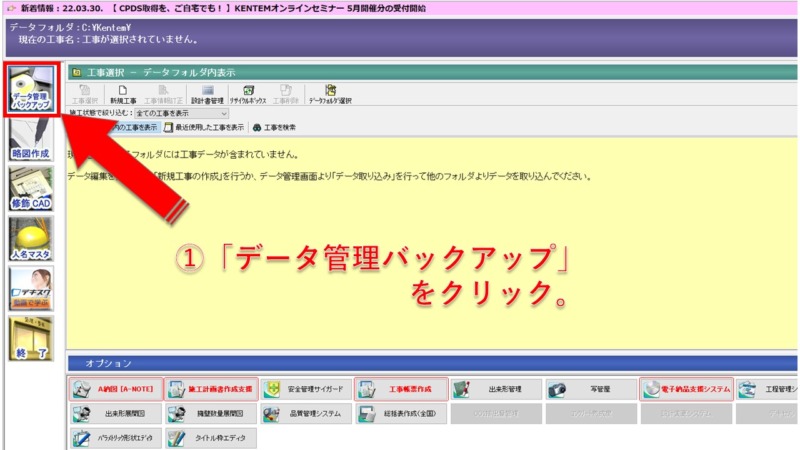
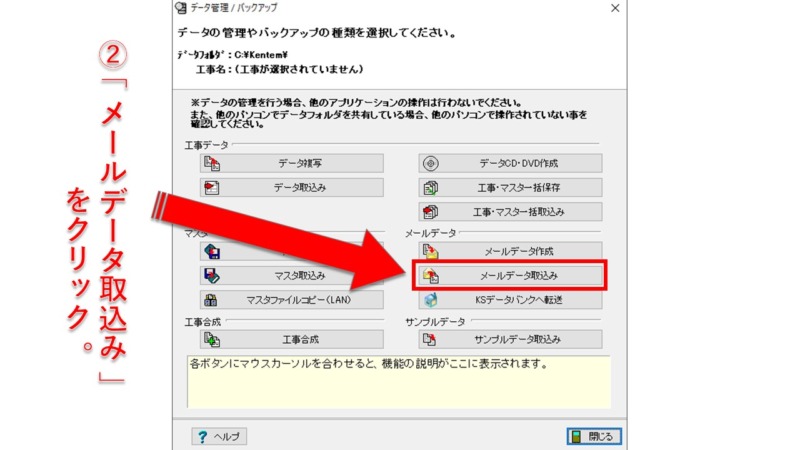
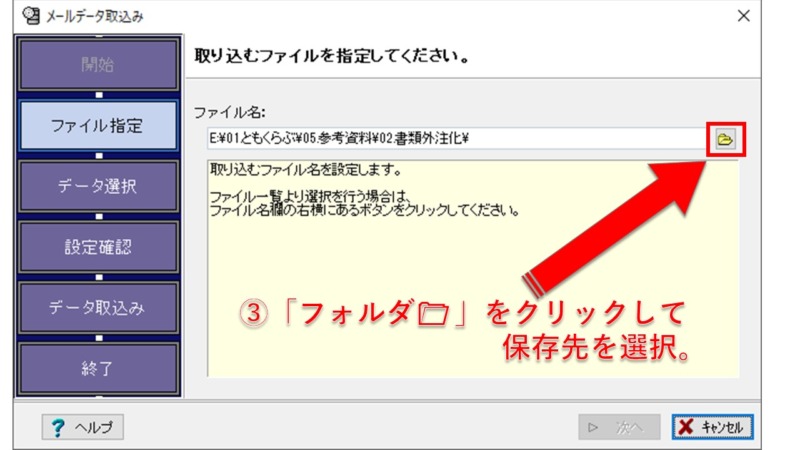
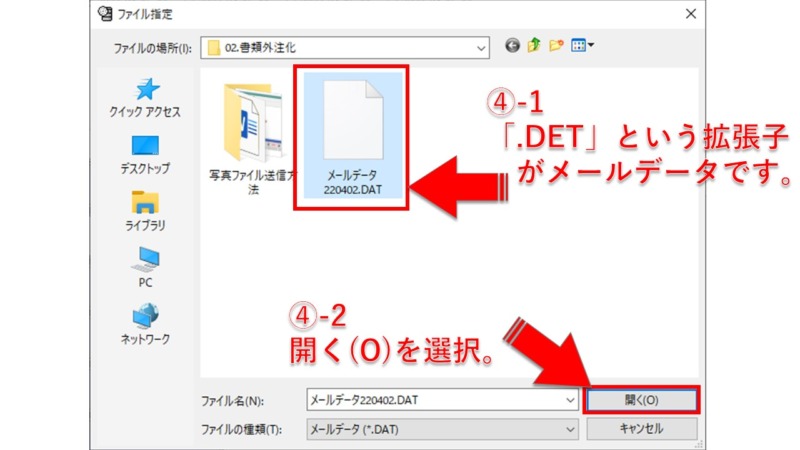
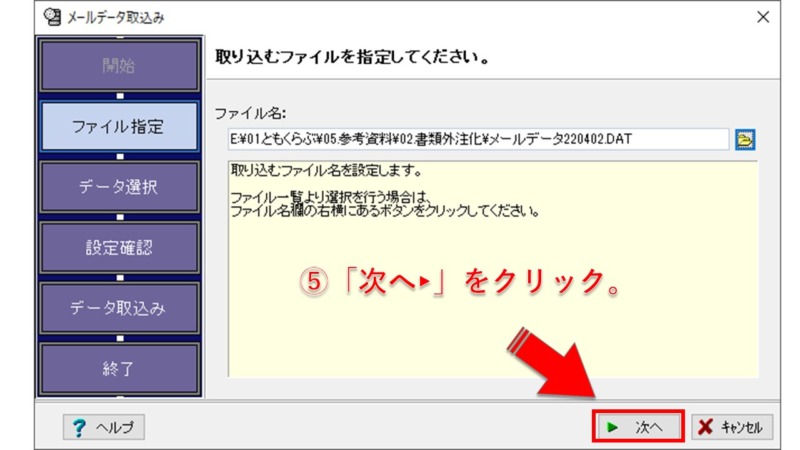
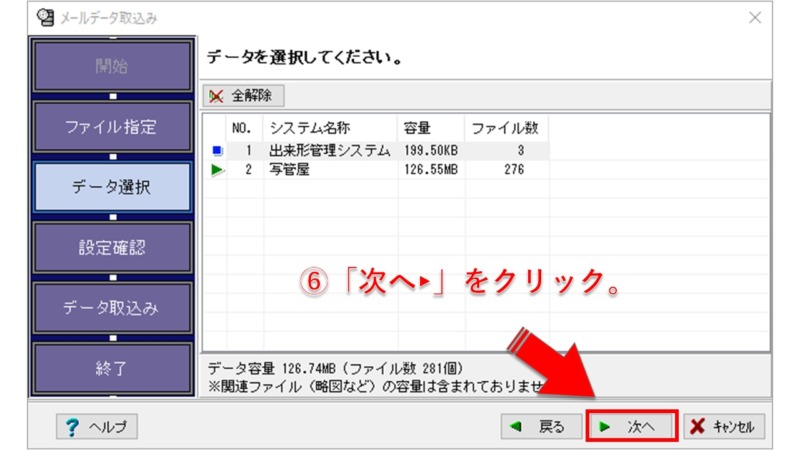
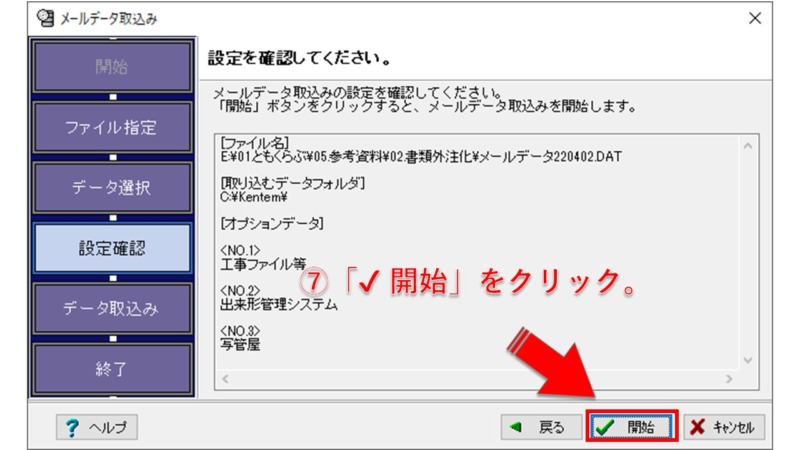
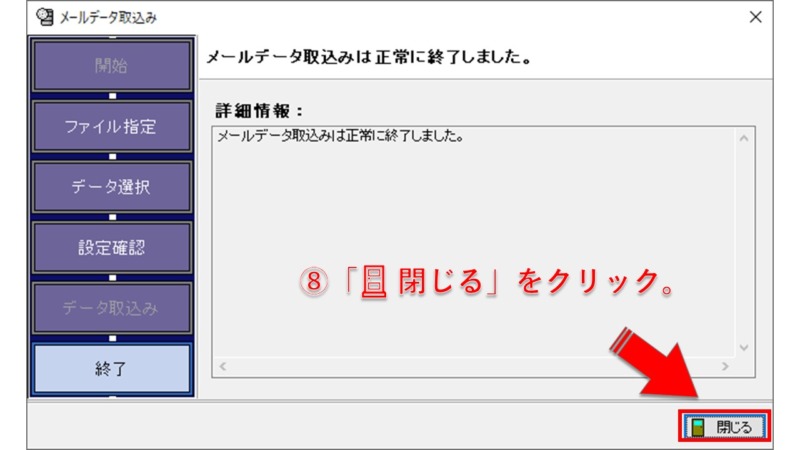
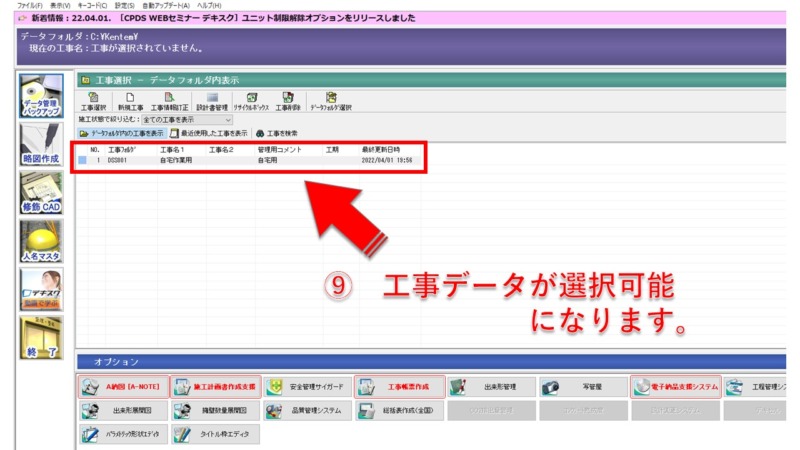
コメント